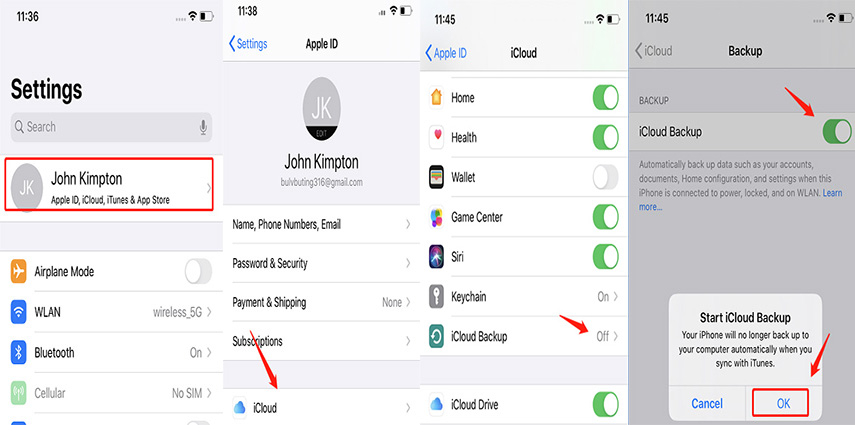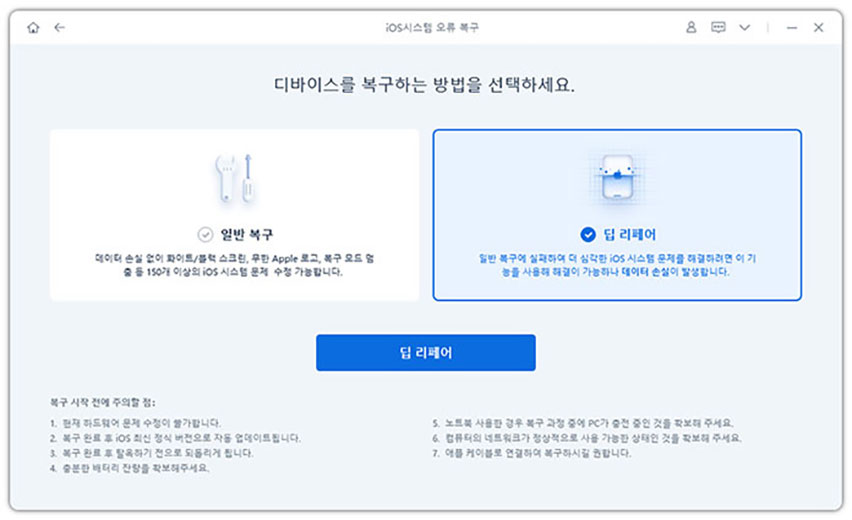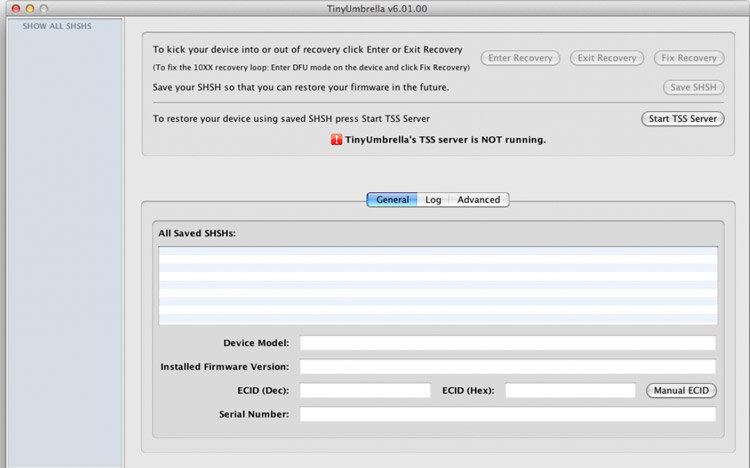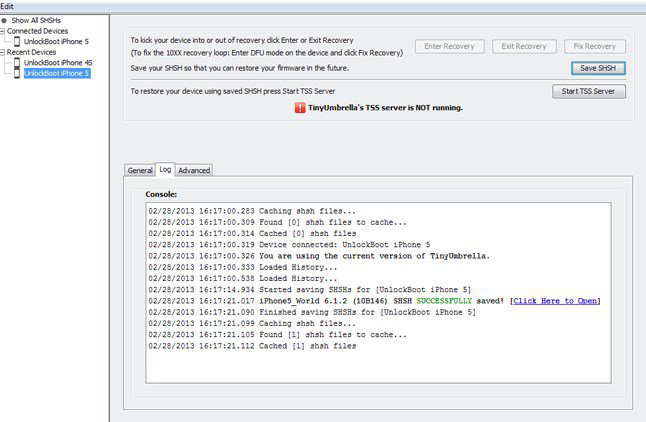iTunes 없이 iOS 15.5로 돌아가는 방법(2가지 방법)
아시다시피, Apple은 6월 6일 WWDC(전 세계 개발자 콘퍼런스) 2022에서 개발자 베타 iOS 16 프로그램을 출시했습니다. 몇 가지 새로운 기능이 추가되었지만 동시에 여러 버그와 문제가 생겼습니다. 하지만 이는 베타 버전이라 충분히 예상할 수 있는 일입니다. 베타 버전은 일상적인 사용이 아닌 업데이트 및 업그레이트를 하는 데에 적합합니다. 만약 확인 및 테스트를 위해 iPhone을 업데이트했는데 이제 iOS 16 베타에서 이전 버전 운영체제로 돌아가려고 하나요? 그렇다면 이 가이드에서 설명하는 베타에서 iOS 15.5로 돌아가는 방법을 알아보세요.
1부. iOS 16 베타에서 이전 운영체제로 돌아가기 전에 꼭 백업하십시오
이전 iOS로 돌아가려면 iPhone을 지우고 복원해야 합니다. 그렇게 하면 데이터도 지워집니다. 따라서 iOS 15로 돌아가기 전에 기기를 백업해야 합니다. PC에 쉽게 접근할 수 없는 경우라면 iCloud를 사용하여 iPhone을 백업해야 합니다.
이전 iOS로 돌아가기 전, iCloud를 사용하여 기기를 백업하는 방법은 다음과 같습니다.
- 먼저 인터넷 연결이 안정적인지 확인하십시오.
이제 설정 페이지로 이동합니다. 페이지 상단에 표시되는 Apple ID를 탭 합니다. iCloud로 이동합니다. 아래로 스크롤하여 iCloud 백업을 찾아 누릅니다.

백업이 켜져 있지 않은 경우 iCloud 백업을 켠 다음 지금 백업을 선택합니다.
- 이제 백업이 완료되었습니다. iCloud 백업을 확인해 보십시오. 이 작업은 설정 앱에서 iCloud로 이동하여 할 수 있습니다. iCloud를 탭 한 뒤 저장소로 이동합니다. 저장 공간 관리를 탭 하고 거기에서 iPhone을 선택합니다. 여기에 데이터 백업이 표시될 것입니다.
팁: iCloud 저장 공간이 부족한가요? 그렇다면 다른 방법으로 iPhone을 백업하세요.
2부. iTunes 없이 iOS 15로 돌아가는 방법
최신 iOS 16 베타에 버그가 있거나, iPhone이 느려지거나, 마음에 들지 않는 변경 사항이 있다면 이전 운영체제인 iOS 15로 돌아가고 싶을 것입니다. 이전 iOS로 돌아가는 것은 그렇게 간단하지 않습니다. 하려면 올바른 방법으로 해야 합니다. 그렇지 않으면 공개 버전이 출시될 때까지 이전 운영체제로 돌아가지 못한 채 베타 버전을 사용해야 하게 됩니다.
이 가이드에서는 쉬운 단계별 절차를 통해 iOS 16 베타에서 iOS 15.5로 돌아가는 방법을 알려줍니다. 읽기 전에 튜토리얼 비디오를 확인해 보십시오.
방법 1. Tenorshare ReiBoot(테너쉐어 레이부트)를 사용하여 iTunes 없이 iOS 16 베타에서 이전 운영체제로 돌아가기
iTunes 없이 iOS 16 베타에서 이전 운영체제로 돌아가는 가장 쉽고 빠른 방법 중 하나는 Tenorshare ReiBoot(테너쉐어 레이부트)를 사용하는 것입니다. 이는 여러분이 이전 iOS로 쉽게 돌아갈 수 있도록 도와주는 전문적인 올인원 시스템 복구 도구입니다.
다음은 Tenorshare Reiboot(테너쉐어 레이부트)를 사용하여 iTunes 없이 iOS 15로 돌아가는 방법에 대한 단계별 방법입니다.
먼저 PC에 ReiBoot(레이부트) 소프트웨어를 다운로드하여 설치합니다.
케이블을 사용하여 iPhone을 PC에 연결합니다. Tenorshare ReiBoot(테너쉐어 레이부트) 소프트웨어를 실행합니다. 프로그램이 연결된 iOS 기기를 인식합니다. 그런 뒤 '시작' 버튼을 클릭하여 프로세스를 시작합니다.

일반 복구 및 딥 리페어 두 가지 옵션이 있습니다. 이 중 딥 리페어를 선택합니다.

참고: 이 프로세스는 iPhone의 모든 데이터를 지우므로 반드시 먼저 백업하십시오.
이제 iOS 15.5 펌웨어를 다운로드해야 합니다. 다운로드하기 전에 인터넷 연결이 안정적인지 확인하십시오. ReiBoot(레이부트) 소프트웨어가 필요한 펌웨어를 자동으로 다운로드할 것입니다.

다운로드가 완료되면 '딥 리페어 시작'을 클릭하십시오. 표시되는 경고 메시지를 확인하십시오.

완료되면 '복구' 버튼을 클릭하여 프로세스를 시작합니다.

이 과정은 몇 분 정도 소요됩니다. 완료되면 iPhone이 재부팅됩니다.

끝입니다! 이제 iPhone이 iOS 15.5로 돌아가 있을 것입니다.
장점:
- Tenorshare ReiBoot(테너쉐어 레이부트)의 사용법은 다른 방법에 비해 훨씬 쉬워 몇 번의 클릭만으로 작업을 완료할 수 있습니다.
- 이전 iOS 버전으로 돌아가는 이 방법은 탈옥이 필요하지 않습니다.
단점:
- Tenorshare ReiBoot(테너쉐어 레이부트)는 유료 소프트웨어로 사용료가 부과됩니다.
방법 2. TinyUmbrella를 사용하여 iTunes 없이 전 iOS로 돌아가기
iTunes 없이 이전 iOS로 돌아가는 또 다른 효과적인 방법은 TinyUmbrella를 사용하는 것입니다. 이는 iPhone의 iOS 버전을 이전 버전으로 되돌릴 수 있는 간단하고 효율적인 복구 도구입니다. 그러나 이 방법을 사용하기 위해서는 탈옥을 해야 합니다.
다음은 TinyUmbrella를 사용하여 이전 iOS로 돌아가는 단계입니다.
- 먼저 TinyUmbrella 소프트웨어를 PC에 다운로드 및 설치합니다. 다운로드는 이 링크에서 수 있습니다.
- TinyUmbrella를 실행하기 전에 Cydia 에서 SHSH 를 다운로드하십시오.
- iPhone을 PC와 연결합니다. 프로그램을 실행합니다. 프로그램이 연결된 장치를 자동으로 인식합니다.
프로그램 페이지에서 'SHSH 저장'을 클릭합니다. 이렇게 하면 모든 iPhone SHSH가 컴퓨터에 복사됩니다. 이제 아래 이미지와 같이 'TSS 서버 시작' 버튼을 클릭합니다.

- 마우스 오른쪽 버튼으로 왼쪽 패널의 장치 버튼을 클릭합니다. 드롭다운 메뉴에서 '복구 종료' 옵션을 선택합니다.
'고급' 옵션을 찾아 클릭합니다. 프로세스를 완료하려면 Set Hosts to Cydia 상자의 선택을 취소하십시오. 'SHSH 저장'을 클릭합니다. 이제 이전 운영체제로 돌아가는 프로세스가 시작됩니다.

장점:
- 이는 이전 iOS 버전으로 돌아가게 하는 전용 도구입니다.
- 프리웨어입니다.
단점:
- 이 방법을 사용하기 위해서는 탈옥을 해야 합니다. iPhone을 탈옥하면 휴대폰 보증이 무효화되고 휴대폰에 향후 소프트웨어 업데이트를 적용할 수 없거나 보안 문제가 발생할 수 있습니다.
결론
iOS 16의 공개 버전이 출시될 때까지 기다리고 싶지 않다면 iOS 16 베타에서 iOS 15.5로 돌아갈 수 있습니다. 이전 iOS로 돌아가기 전에 기기에서 백업하는 것을 잊지 마십시오. 이제 여러분은 iTunes 없이 iOS 15로 돌아가는 방법을 숙지했습니다. TinyUmbrella는 빠르고 쉬운 방법이지만 몇 가지 위험요소 있습니다. 반면에 Tenorshare ReiBoot(테너쉐어 레이부트)는 사용하기에 안전합니다. 사용해 보시는걸 적극 추천합니다. 나중에 혹시 후회를 하는 것보다는 안전한 것이 나으니까요. 또한 Tenorshare ReiBoot(테너쉐어 레이부트)를 사용하면 짧은 시간에 이전 운영체제로 돌아갈 수 있습니다.